
Nigbati o ba n ṣe awọn iṣẹ ṣiṣe lori kọnputa, o jẹ dandan nigbakan lati gbe awọn iṣiro iṣiro kan. Pẹlupẹlu, awọn ọran tun wa nigbati o nilo lati ṣe awọn iṣiro ni igbesi aye ojoojumọ, ṣugbọn ko si ẹrọ iṣiro iṣiro. Ni iru ipo bẹẹ, eto eto iṣẹ boṣewa jẹ agbara ti iranlọwọ, eyiti a pe ni "iṣiro". Jẹ ki a wa jade kini awọn ọna ti o le ṣe ifilọlẹ lori PC pẹlu Wenavs 7.
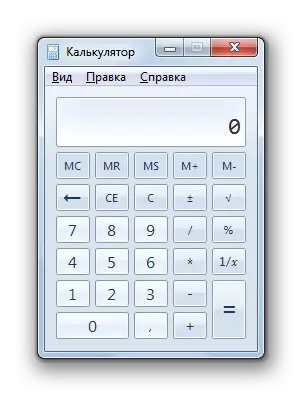
Ọna 2: "Ṣiṣe" window
Ọna imuṣiṣẹ keji ti "Ẹrọ iṣiro" kii ṣe olokiki bi iṣaaju, ṣugbọn ti o ba jẹ pe, ilana ibẹrẹ "naa.
- Tẹ apapo ti win + r lori keyboard. Ni aaye ti window ṣiṣi, tẹ ikosile atẹle:
Cal.
Tẹ bọtini "DARA".
- Ni wiwo ohun elo fun iṣiro iṣiro mathimatiki yoo ṣii. Bayi o le gbe awọn iṣiro sinu rẹ.
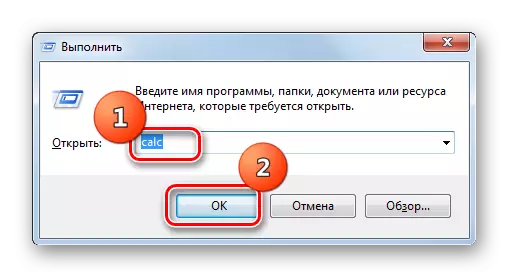
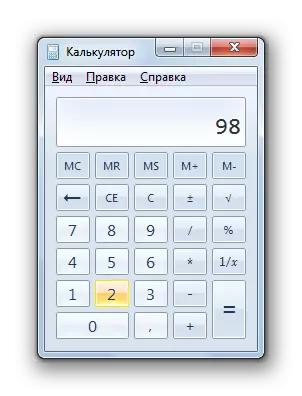
Ẹkọ: Bawo ni lati ṣii window "SCE" ni Windows 7
Ṣiṣe "Ẹrọ iṣiro" ni Windows 7 jẹ irọrun. Awọn ọna ibẹrẹ ti o gbajumọ julọ ni a ṣe nipasẹ akojọ "Bẹrẹ" ati window "Run. Ni igba akọkọ jẹ olokiki julọ, ṣugbọn lilo ọna keji, iwọ yoo ṣe nọmba nọmba ti awọn igbesẹ lati mu ohun elo iṣiro ṣiṣẹ.
